ESD是一种高度压缩的映像html' target='_blank'>文件格式,可以称为一键重置映像。esd格式的文件是微软在Windows8开始使用的一种新的系统映像文件压缩格式,比WIM又更高的压缩率,但目前仅有DISM支持esd文件的处理。另外,绝大多数的esd文件都是加密的,DISM还无法直接处理。所以,最好的方法就是将esd文件解密之后转换成WIM或包含WIM的ISO格式映像文件。使用WinNTSetup系统安装器或者esd decrypter软件,可以打开esd格式文件。使用这些映像时,完成 一键重置 过程所需的时间更长,毕竟压缩率更高。可以使用dism /export-image命令/Compress参数的recovery选项导出 一键重置 映像。生成的文件显著缩小,磁盘空间占用更小,必须使用 .esd 扩展名指定目标文件。
建议在PE环境下使用,安装双系统的话,也可以直接在Windows操作系统下使用,如Win7或者Win8系统下,安装Win10到非系统盘。那么esd系统该怎么安装呢?
esd格式即为wim格式,esd 比iso光盘镜像格式要小,是WIN8使用的安装包格式.将.esd文件改名为install.wim,替换win8预览版中或win7安装盘中的install.wim, 然后就可以setup安装了.esd格式可解压或用虚拟光驱加载安装,用法同.iso!
esd格式文件是高压缩率的半加密镜像文件,比wim和iso格式文件压缩率更高,是微软在线安装包(web-installer)的文件格式,比wim和iso格式文件压缩率高,一般预览版系统才会采用这种格式,喜欢折腾最新系统版本的朋友,才会使用esd格式文件安装系统。
方法一:Win10 ESD镜像安装
ESD镜像使用方法:
1、解压 ESD镜像使用方法.rar
2、取消ESD文件的 只读 属性(我下载的ESD 只读 没有打勾);
3、将原版的ESD镜像(ESD镜像文件名长可以改短点,文件名随便写)文件复制到 ESD镜像使用方法 文件夹内的 esd decrypter v4c 文件夹里;
4、(建议关闭杀毒软件)以管理员身份运行decrypt.cmd,弹出的对话框中输入 4 ,等待将ESD镜像转化为ISO镜像,即可在decrypt.cmd同目录下得到ISO镜像;
5、得到ISO镜像后可进行系统安装(U盘启动安装、nt6 hdd installers、虚拟光驱等方式)。

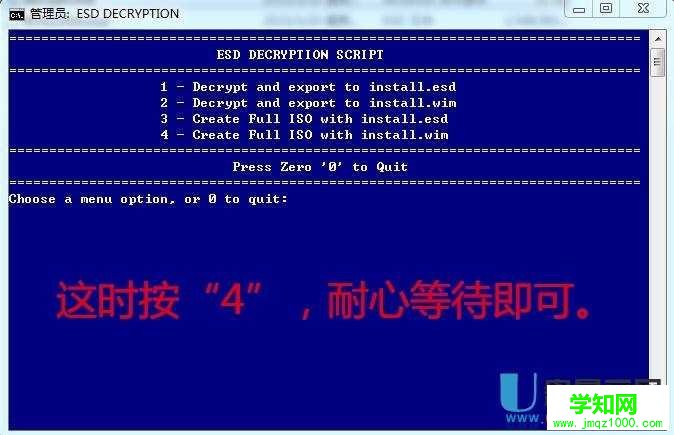
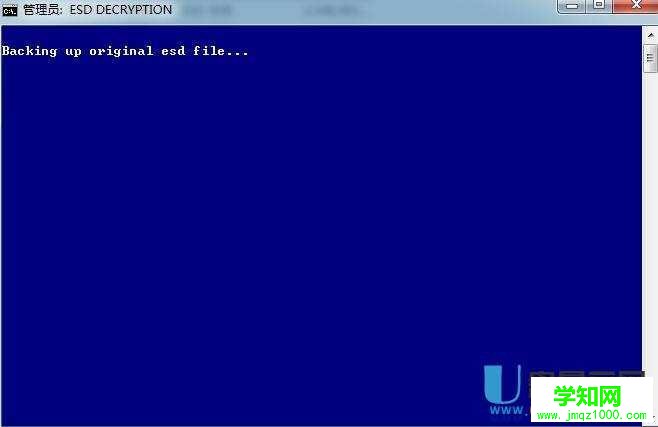
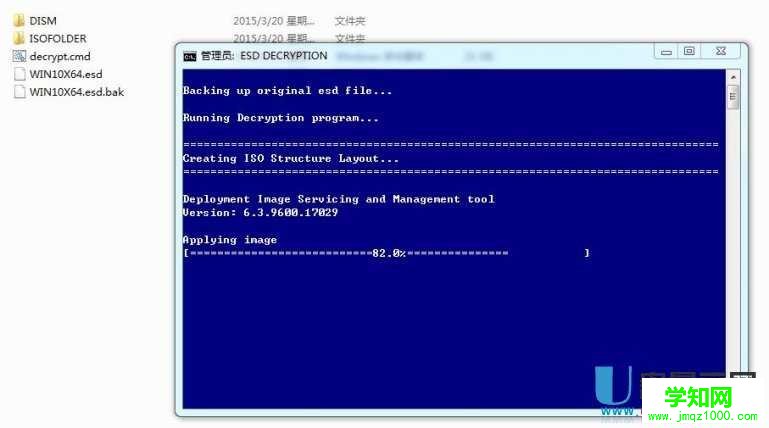
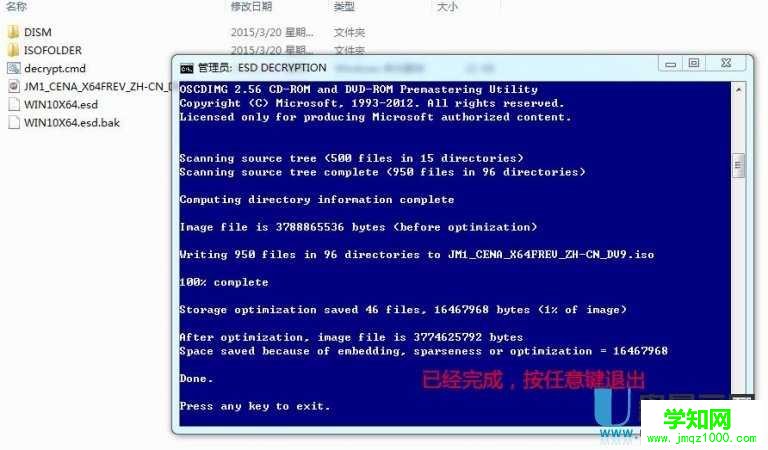
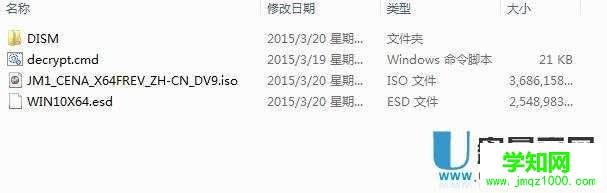
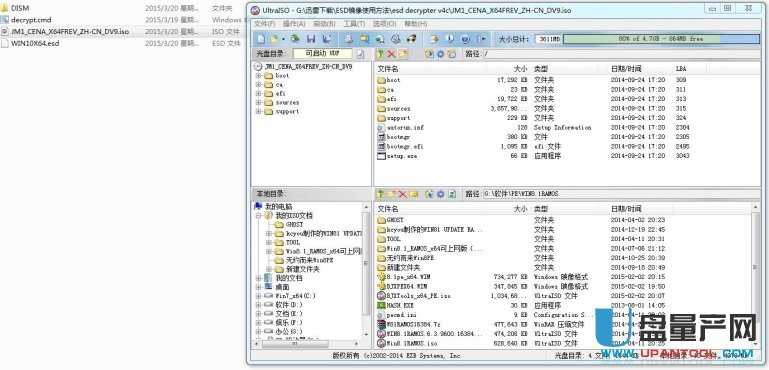
熟悉的画面出现了
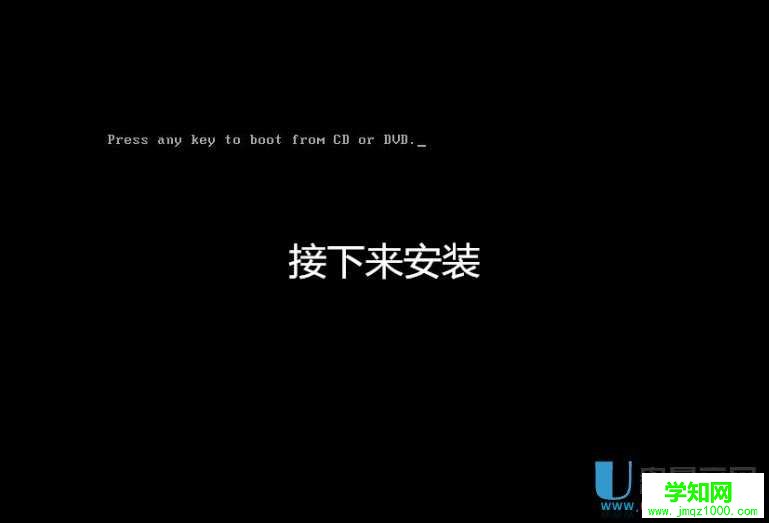

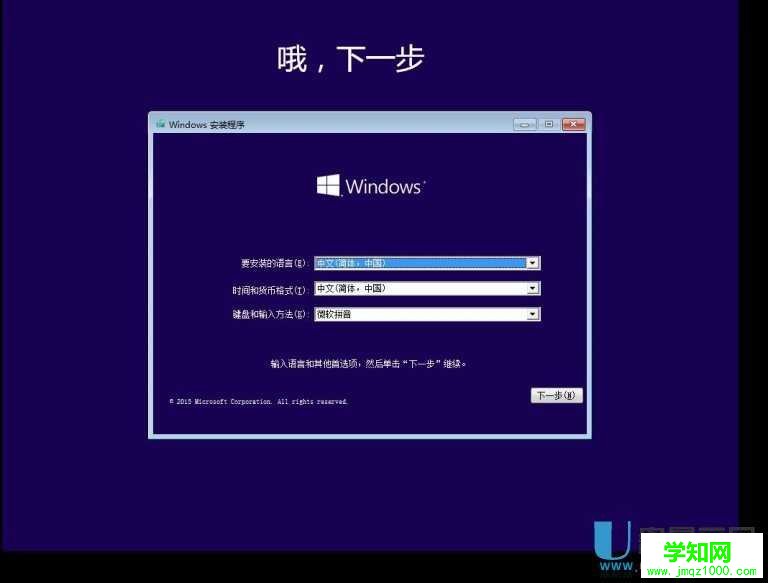

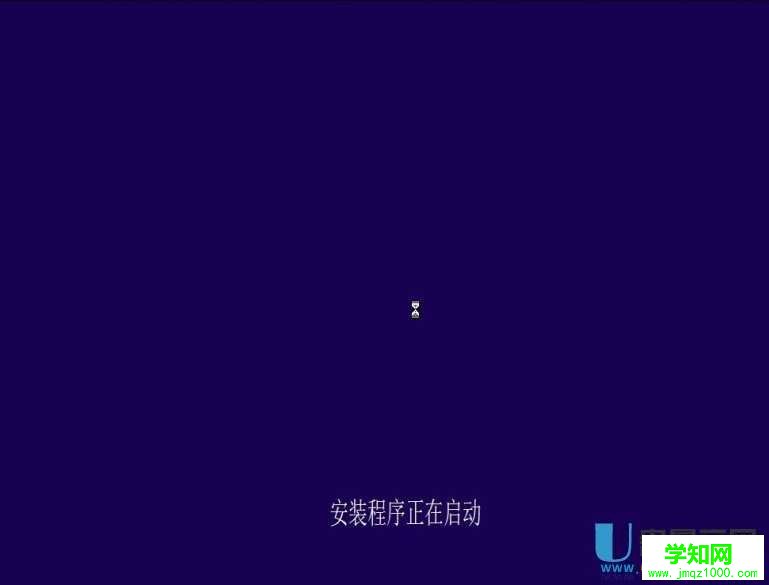
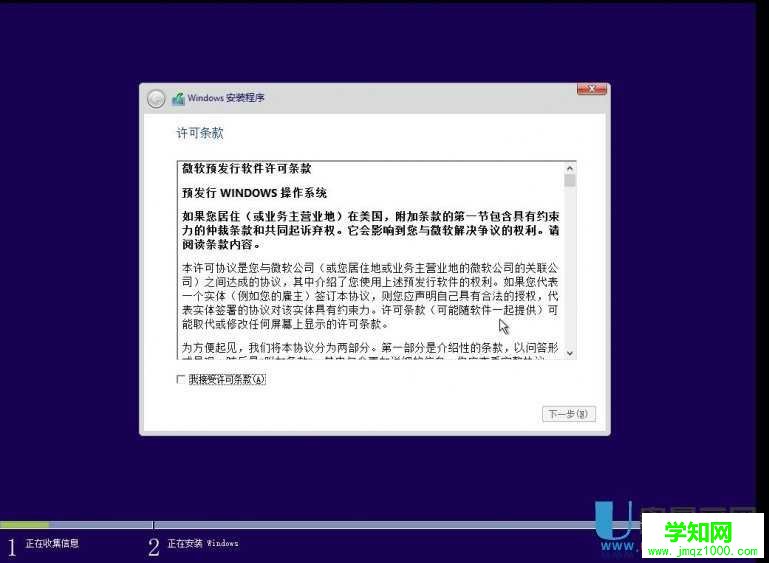
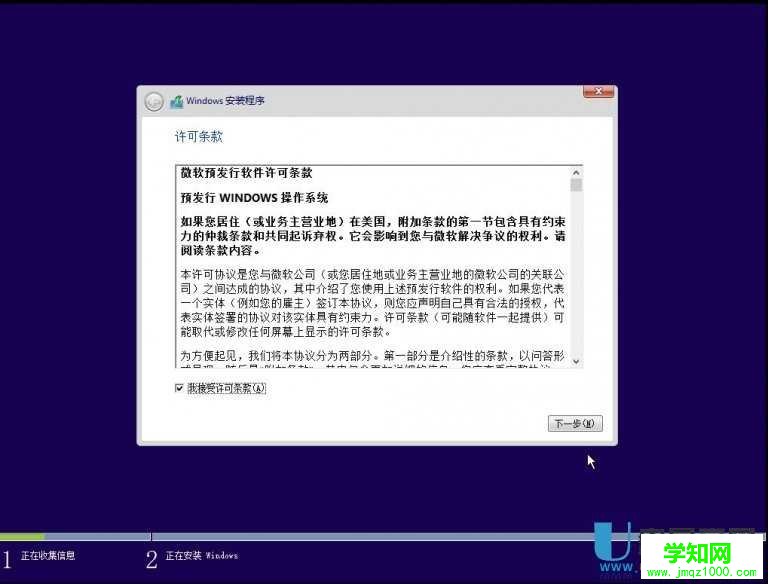
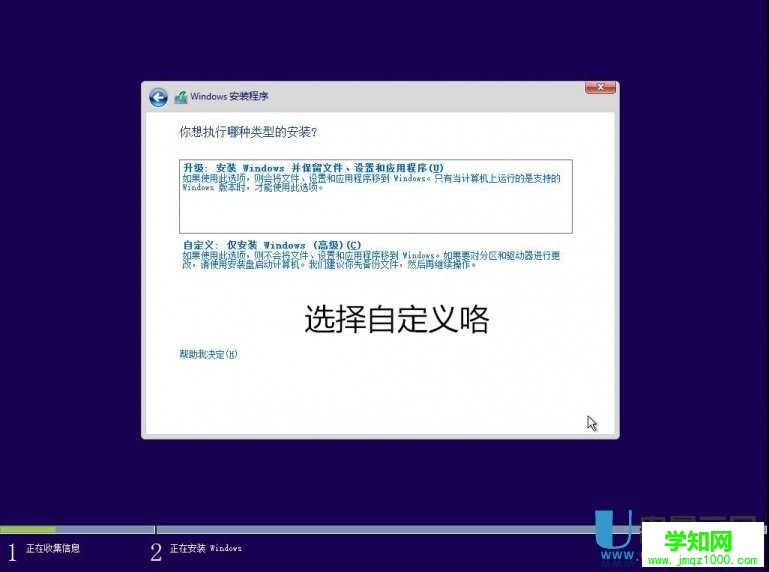
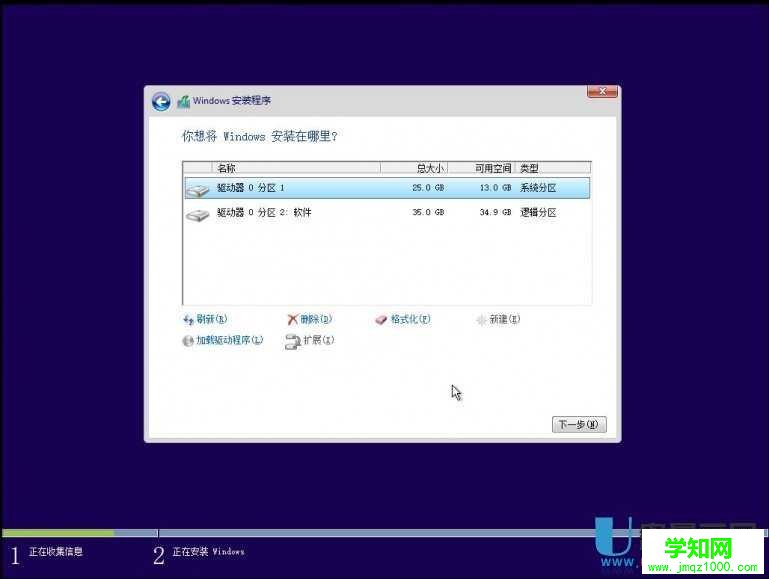
方法二:win7系统ESD安装
打开winntsetup,在 选择包含windows安装文件的文件夹 这里,点击 选择 找到你的ESD安装文件. 选择引导驱动器 默认为C盘, 安装磁盘的位置 是指你要把系统安装到哪个盘,比如C盘,或者D盘等.下面的 选项 一栏有一个 版本 ,是指的所要安装的系统的版本,如果ESD文件中有多个版本的话,可以在这里进行选择. 挂载安装驱动器 默认为C盘.点击 开始安装 按钮,准备安装系统。

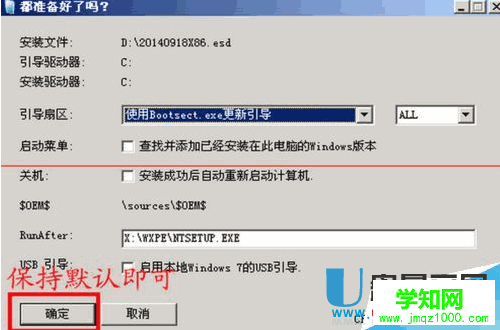
下面的过程开始解压缩ESD文件


解压缩完成后,我们看看C盘中已经有了boot,windows等文件夹,解压出来的文件大小为1.63GB。
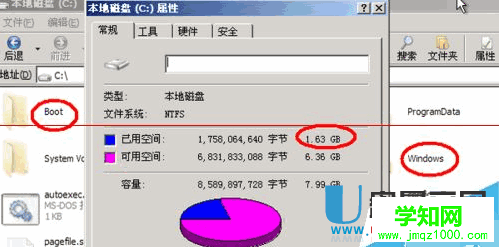
重新启动电脑,开始安装WIN7系统。

安装完成


我们看看安装完成后C盘已使用2.7GB的空间,而ESD文件只有316M,可见这个压缩率还是很高的.如果是GHO文件最少也得要700M-800M吧或者更多。
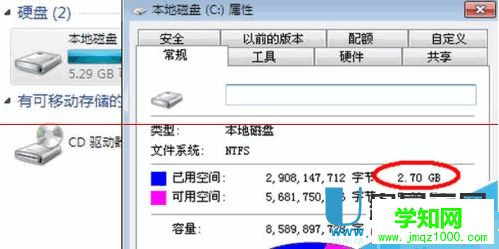
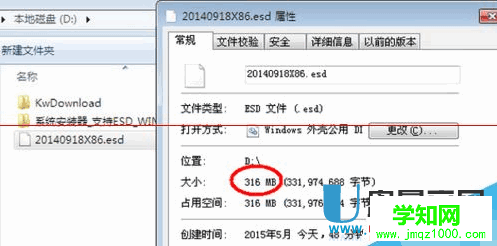
方法三:Win10/8.1 ESD映像文件安装
解密ESD文件
绝大部分ESD文件都是加密的,所以要使用ESD文件,第一步都必须是解密ESD文件。
下载并解压esd decrypter v4c 汉化中文版,将ESD格式的文件置于esd decrypter批处理文件的目录中。
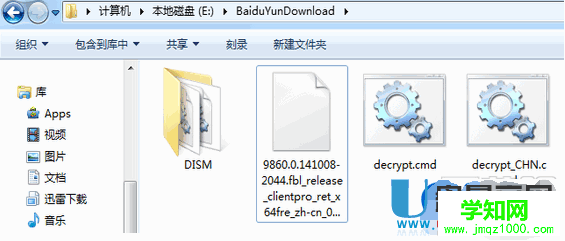
运行 decrypt_CHN.cmd ,选择选项1,即可将加密的ESD文件转换成一个没有加密的。
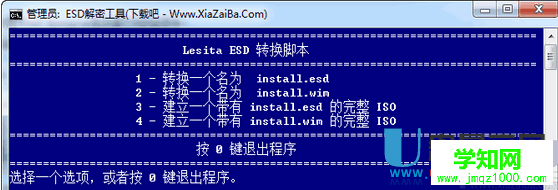
使用DISM应用ESD映像
解密后的esd文件就可以用DISM来处理了,但是这里的处理是有限制的:仅限于导入导出export-image(仅限将wim或esd导出为esd,无法直接将esd导出为wim)和应用apply-image;无法通过挂载mount-image来直接修改esd文件内容。Win7、Win8、Win10都自带DISM.exe,但版本稍有差异,最新的DISM可以通过安装Win8.1 APK获取。
创建VHD安装系统
(1)打开 磁盘管理 操作 创建VHD 。位置任意,大小20G,磁盘格式任意,硬盘类型选动态。创建VHD后会自动挂载VHD,如没有,则依次点击 操作 附加VHD ,选择创建的VHD即可。
(2)磁盘管理中找到VHD,在磁盘名称上右键单击选择 初始化磁盘 ,初始化参数默认。完后在未分配空间上右键单击,选择 新建简单卷 ,参数默认即可。完成后,就可以在计算机中看到新建的VHD分区了,这里分区盘符为G。
(3)以管理员身份运行CMD,运行如下命令将esd映像应用到VHD,这里将4号映像(即完整的系统映像)应用到VHD。
dism /apply-image /imagefile:9600.17050.winblue_refresh.140317-1640_ x64fre_client_Professional_zh-cn-ir3_cpra_x64frer_zh-cn_esd.esd /index:4 /applydir:G:
(4)如果要从VHD启动操作系统,使用如下命令即可将VHD引导添加到启动菜单。
bcdboot G:Windows /l zh-cn
(5)重启之后即可在引导菜单进入系统安装进程,而且对现有系统无任何影响。
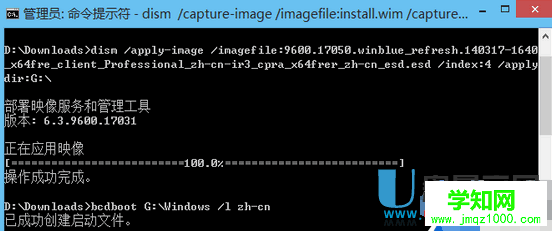
使用DISM查看esd映像信息
DISM的get-wiminfo命令可以查看ESD映像信息,在CMD中执行如下命令:
dism /get-wiminfo /wimfile:D:downloads9600.17050.winblue_refresh.140317-1640 _x64fre_client_Professional_zh-cn-ir3_cpra_x64frer_zh-cn_esd.esd
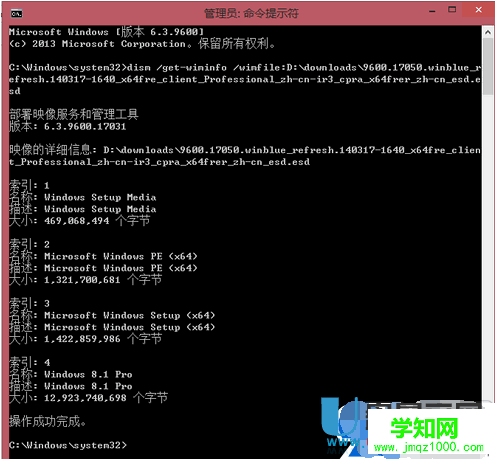
esd文件实际上就是一个完整的安装镜像!与MSDN标准镜像对比,此处的索引2映像对应MSDN镜像中sources/boot.wim的1号映像,3号映像对应MSDN镜像中sources/boot.wim的2号映像,4号映像对应MSDN镜像中sources/install.wim,1号映像则对应MSDN镜像中除boot.wim和install.wim以外的其余文件。
需要注意的是Windows 8.1 update版本系统中的DISM才能查看ESD映像信息,因为最新版的DISM才有此功能。如果当前使用的不是Windows 8.1 update,需安装Windows8.1 ADK。
方法三:ESD文件安装windows系统
使用WinNTSetup系统安装器,可以打开esd格式文件,如果您需要的话,可以去点击下载WinNTsetup_V3.5.1(含32/64位)。建议在PE环境下使用,安装双系统的话,也可以直接在Windows操作系统下使用,如Win7或者Win8系统下,安装Win10到非系统盘。
自Windows 8开始微软通过在线分发Windows副本时采用了ESD这种具有更高压缩率的文件格式,它比WIM具有更高的压缩率。不过当时官方并没有发布可支持该格式映像文件的部署工具,直到 Windows 8.1 update build 6.3.9600.16610(update的某个泄露版),其自带的映像部署和管理工具DISM开始支持esd映像文件的处理。
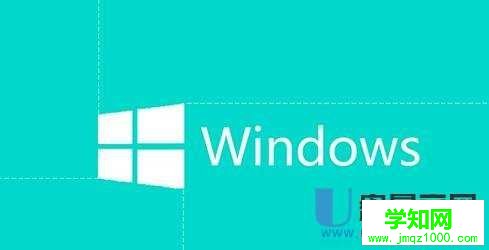
当然,目前最新的DISM版本,即6.3.9600.16610版本,肯定是支持esd映像文件处理的。本文就来具体说说ESD格式文件及它的处理使用方法。
*.esd文件你就把它当成*.wim文件就行了,还是用WinNTSetup系统安装器安装就可以了,但是必须在WinPE下。
当然esd比wim压缩率要高,比Ghost更高,以后如果作者封装的Ghost系统太大,会以*.esd文件发布。
测试结果如下:
windows 7 Ultimate x86 *.gho:4.46G *.wim:4.08G *.esd:2.86G
Windows 7 Ultimate x64 *.gho:6.12G *.wim:5.46G *.esd:3.56G
windows 8.1 Enterprise x86 *.gho:3.82G *.wim:3.47G *.esd:2.74G
Windows 8.1 Enterprise x64 *.gho:5.43G *.wim:4.88G *.esd:3.59G
ESD文件安装方法
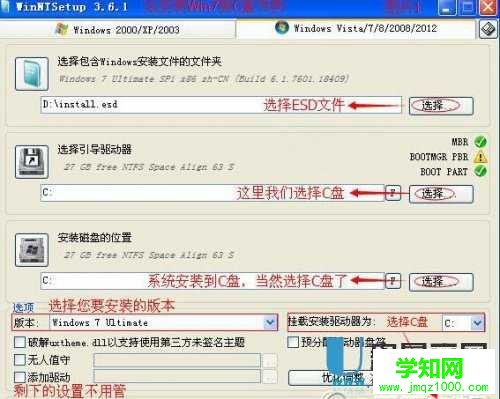


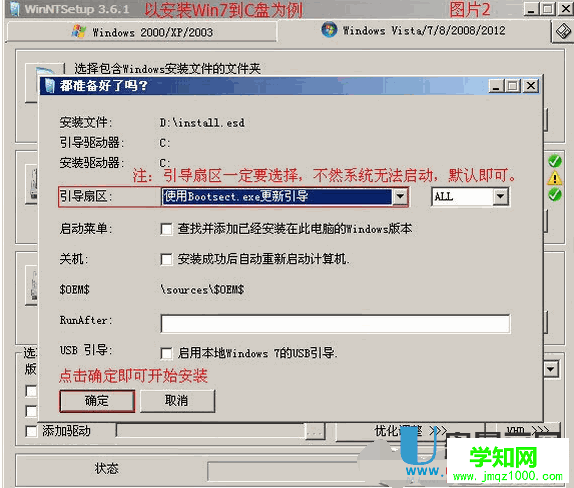
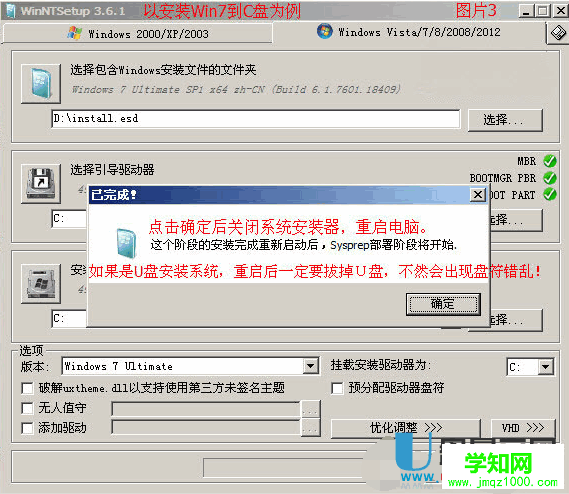
方法四:ESD文件装WN8.1系统
下载以上ESD文件需解密才可使用。下载适合你的ESD文件,本文选择的是专业版64位文件。
esd-decrypter-wimlib-3使用流程:
下载 esd-decrypter-wimlib-3.7z 并解压到一个文件夹,例如:D:esd-decrypter-wimlib-3
把下载的,esd文件复制或移动到E:esd-decrypter-wimlib-3文件夹根目录(bin、decrypt.cmd、,esd文件)
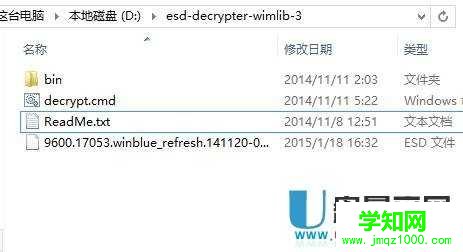
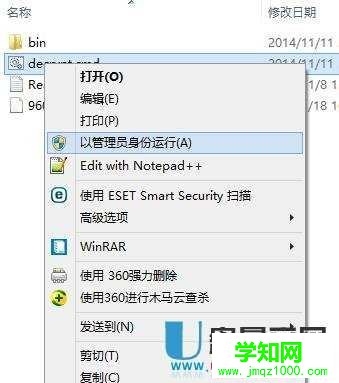
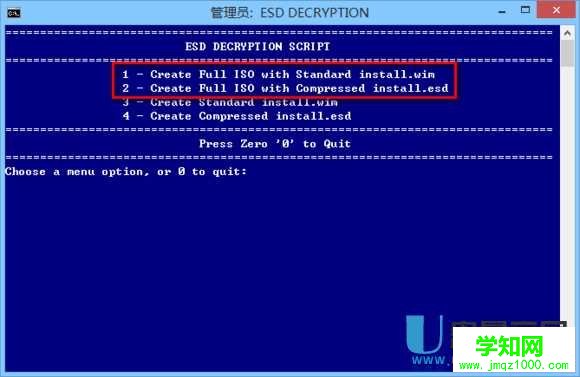
这里选择1,然后等待。

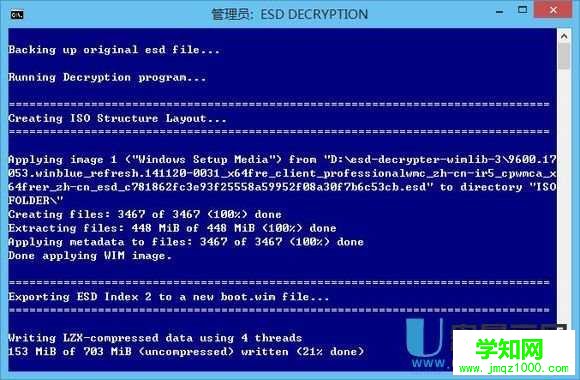

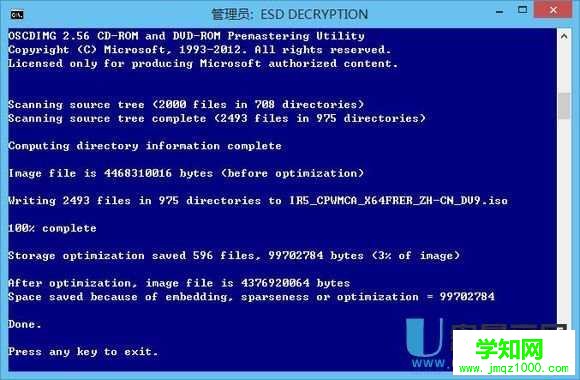
直至完成。
然后装载iso镜像。
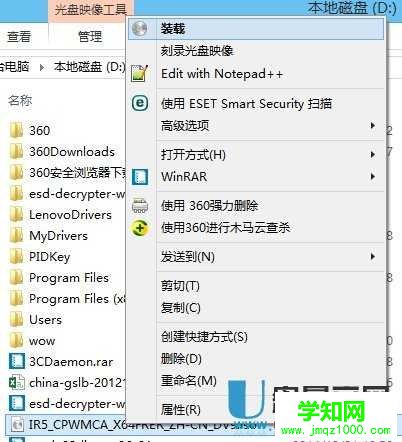
or解压镜像到非系统盘根目录。
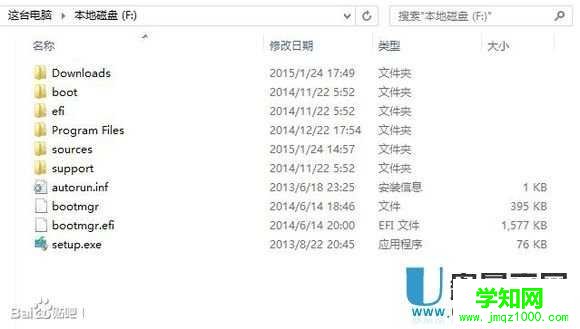
跳过安装密钥步骤
使用记事本新建空文本,重命名为ei.cfg,注意:后缀名为cfg
或者你直接选择文件-另存为-文件类型选择所有文件,文件名输入ei.cfg
注释:
1、[EditionID]:版本名称例如:零售版Win8/Win8.1系统包含Professional、Core两个版本(其他也包括ProfessionalWMC、Enterprise)
2、[Channel]:渠道,例如:零售(Retail)、批量授权(Volume)、OEM(OEM)
3、[VL]:是否为批量版,可选数值0或者1)例如:0代表Retail零售版,1代表Volume批量授权版
例如,我下载的是零售版Win8.1专业版系统,可依次输入如下命令:(若标准版则[EditionID]为Core )
==============下面是复制内容=========
[EditionID]
Professional
[Channel]
Retail
[VL]
0
==============上面是复制内容=========
4、然后将该ei.cfg文件拷贝至U盘启动盘X:sources目录(X:代表U盘盘符)
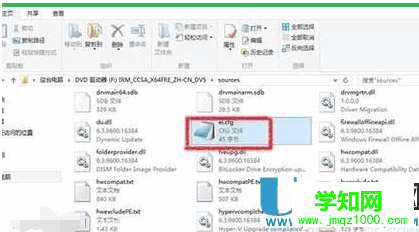
点击setup或者sources文件夹下的setup文件开始系统安装。
安装完成输入激活密钥即可激活。
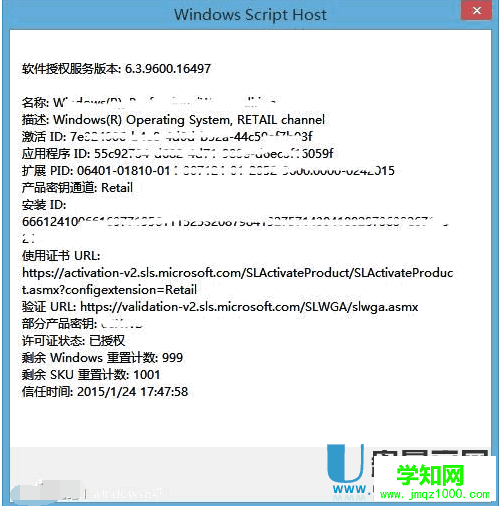
以上就是关于ESD的详细介绍和一些使用方法。关于ESD的内容还有很多,在这就不一一介绍了。本文主要介绍了ESD系统安装教程,希望对大家有用。
郑重声明:本文版权归原作者所有,转载文章仅为传播更多信息之目的,如作者信息标记有误,请第一时间联系我们修改或删除,多谢。
新闻热点
疑难解答